Win11时间怎么设置到秒
- 浏览: 0
- |
- 更新:
一般情况下任务栏的时间都是显示到分,有小伙伴想要设置显示秒,却不知道具体该怎么操作,接下来小编就给大家详细介绍一下Win11时间设置到秒的方法,大家可以来看一看。
设置方法:
1、右击左下角任务栏中的"开始",选择选项列表中的"运行"。
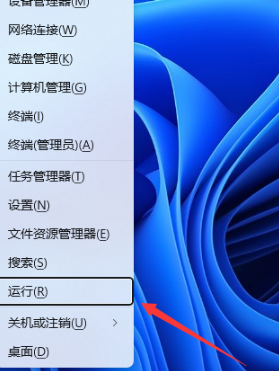
2、在弹出的运行窗口中,输入"regedit"回车打开。
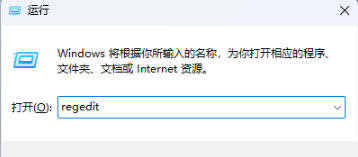
3、进入到注册表编辑器界面后,将"HKEY_CURRENT_USERSoftwareMicrosoftWindowsCurrentVersionExplorerAdvanced"复制粘贴到上方地址栏中,并回车定位到此。
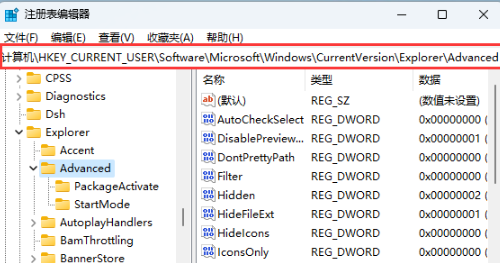
4、右击右侧空白处,选择"新建"一个"DWORD(32位)值"。
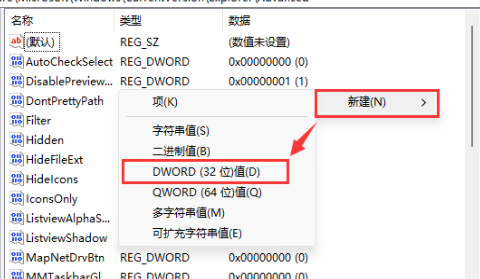
5、随后将其命名为"ShowSecondsInSystemClock"。
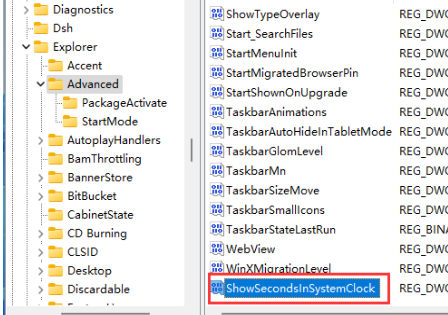
6、然后双击"ShowSecondsInSystemClock",最后在打开的窗口中,将"数值数据"改为"1",并点击确定保存即可。
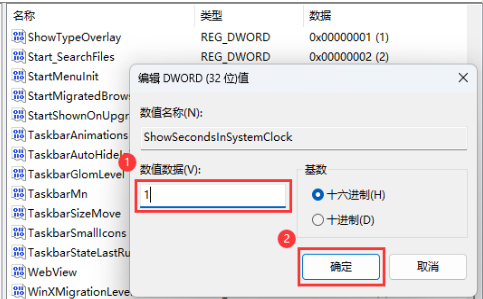
热门教程
- 1 win7 32位安装版
- 2 win7纯净版镜像64位
- 3 win7纯净版镜像32位
- 4 win7纯净版系统镜像iso
- 5 win7纯净版系统镜像32位
- 6 win7纯净版系统镜像64位
- 7 win7纯净版系统镜像
- 8 深度win7系统镜像
- 9 深度win7系统32位
- 10 深度win7系统64位


